Cómo reiniciar Windows y 10 usando Just the Keyboard

Todo el mundo sabe que para apagar Windows siempre ha tenido que hacer clic en el botón de Inicio ... pero ¿y si no quiere? ¿hacer clic? ¿Qué pasa si tu mouse se rompió o te sientes perezoso y no quieres alcanzarlo? Aquí se explica cómo reiniciar o apagar Windows 8 usando solo el teclado.
En las ediciones anteriores de Windows, puede hacer esto fácilmente al abrir el menú Inicio y navegar con la tecla Windows y luego con las teclas de flecha, pero con Windows 8. x tiene esa pantalla de inicio realmente irritante que afortunadamente están eliminando en la próxima versión. Entonces, ¿cómo se maneja mientras tanto?
Es realmente simple.
Primero, use WIN + X para abrir el menú de herramientas eléctricas.
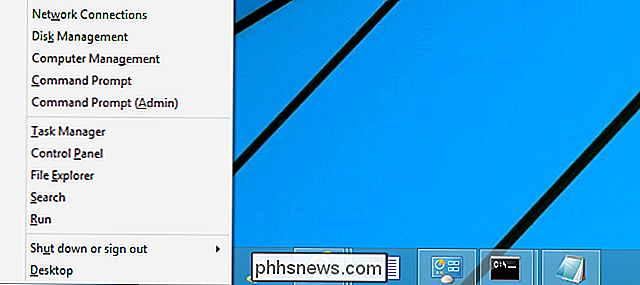
Luego, use la tecla U en el teclado para que aparezca el " Apague o cierre la sesión del "menú.
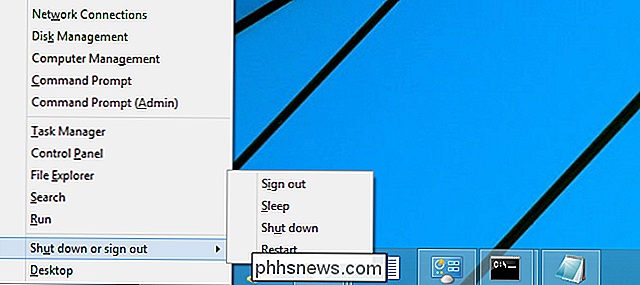
Ahora puede usar la tecla U para cerrar inmediatamente, o R para reiniciar, S para dormir o I para cerrar sesión. Ahora eres un ninja del teclado. Siéntete orgulloso de ti.
Actualización : Mr Wizard en los comentarios señala que también puedes hacer clic en el escritorio (o simplemente asegurarte de que el escritorio sea la ventana activa) y usar ALT + F4 para activar el cierre diálogo.

Cómo usar Portapapeles universal en macOS Sierra e iOS 10
En macOS Sierra e iOS 10, Apple agregó una nueva característica a Continuity llamada "Universal Clipboard". Universal Clipboard le permite copiar algo en su iPhone y pegarlo en su Mac, o viceversa, usando iCloud. El portapapeles universal no es una función avanzada. Por ejemplo, solo puede copiar y pegar una operación a la vez, de modo que cualquier cosa que esté actualmente en el portapapeles se sobrescribirá cuando copie algo nuevo.

30 Comandos de voz que puede usar en su PlayStation 4
PlayStation 4 de Sony tiene comandos de voz, al igual que la Xbox One. Simplemente no están tan publicitados. Los comandos de voz de PS4 funcionan con auriculares estándar, por lo que no necesita ningún hardware especial, a diferencia de Xbox One, que requiere un Kinect para control de voz. PlayStation 4 no ofrece tantos comandos como los de Xbox One.



